
Bibliophilesは喜ぶ:Sonosは今リビー、あなたの地元の公共図書館から無料のコンテンツに接続するオーディオと電子書籍サービスOverDriveからアプリと統合されています。
広告
これは、オーディオブックをチェックアウトし、あなたのSonosのスピーカーでそれらを聞くのではなく、部屋から部屋にあなたのモバイルデバイスを運ぶ 必要なのは図書館カードだけです。 (まだお持ちでない場合は、お近くの支店が一時的に閉鎖されていても、オンラインでカードを申請することができます。)
LibbyアカウントをSonosスピーカーにリンクするには、
1. Sonosアプリを開き、設定>サービス&音声に移動します。 音楽&コンテンツの下で、サービスの追加を選択し(デスクトップ上で、音楽ソースの選択>音楽サービスの追加に移動)、オーバードライブでLibbyまでスクロールダウンし

あなたの休日をパワーアップ
EcoFlowは、彼らのポータブル発電所のお得な情報を提供しています:それが簡単に自宅で居心地の良い感じにするために。 あなたは元気であなたをオーバーロードし、誤って電源をノックアウトした場合は特に。
広告
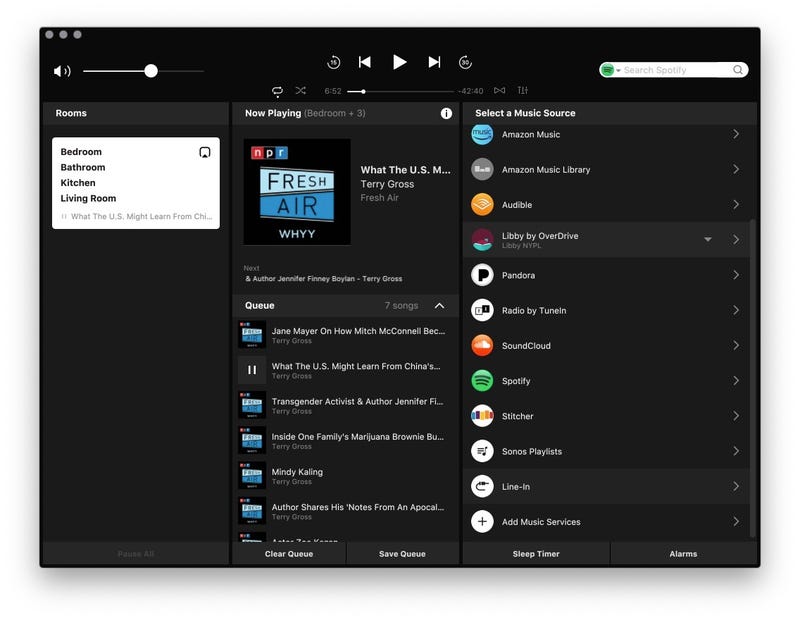
2. オーバードライブでリビーを選択します。 Libbyアカウントにログインするように求められます。 まだお持ちでない場合は、Libbyアプリをダウンロードするか、次の場所に移動する必要がありますlibbyapp.com 図書館カードをリンクしてください。
広告

3. その後、SonosがLibbyに接続することを承認する必要があります。 「認証」をタップします。
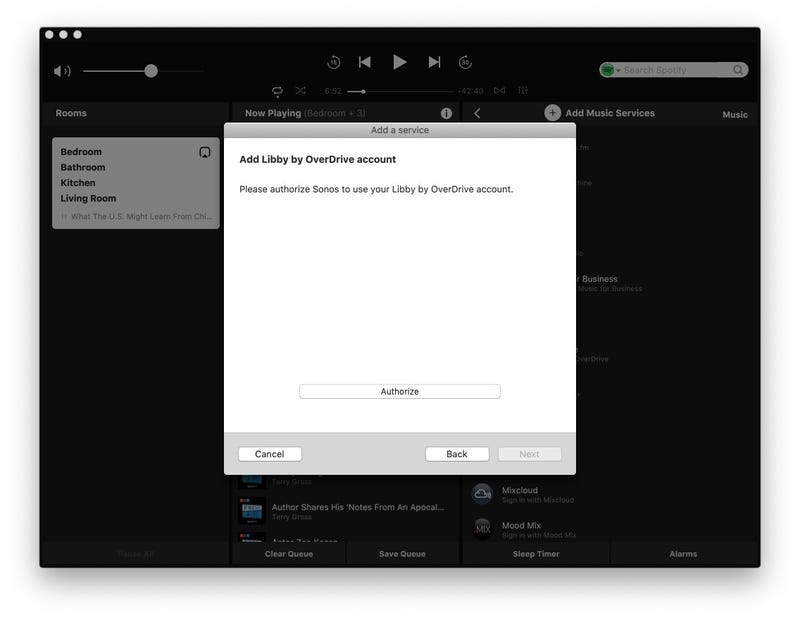
広告
4. 設定コードを入力するには、ブラウザウィンドウにリダイレクトされます。
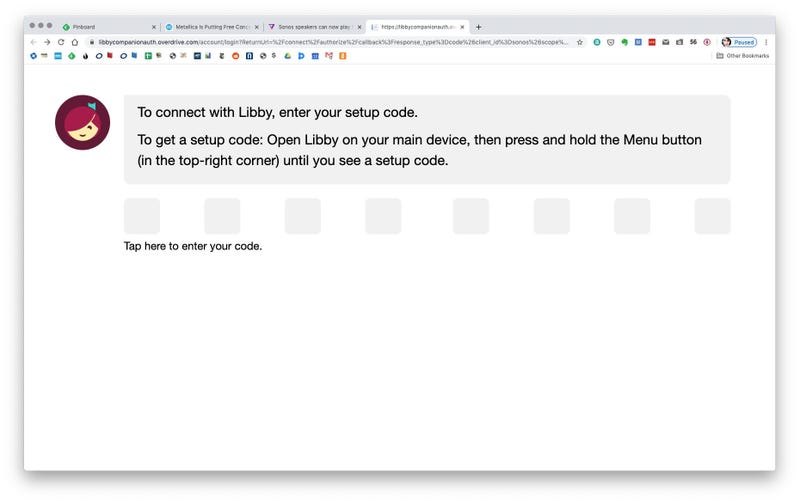
広告
このコードを取得するには、Libby(アプリ版またはデスクトップ版のいずれか)に戻り、右上隅のメニューアイコンを長押しします。 有効期限が切れる前にコードを入力するのに60秒しかかかりません。
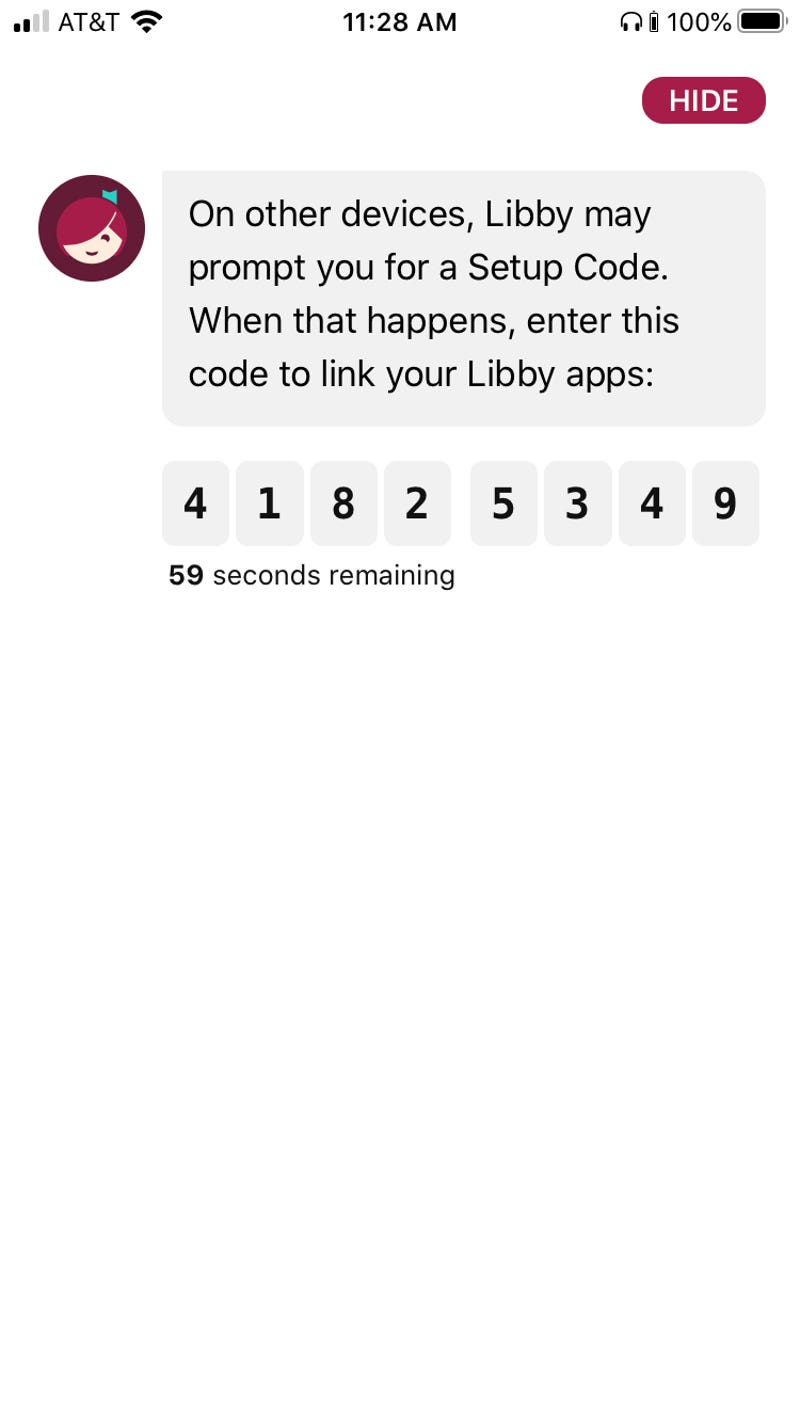
広告
コードが承認されたら、Sonosに戻ってアカウントが接続されていることを確認できます。
5. SonosアプリでLibbyアカウントに名前を付けます。
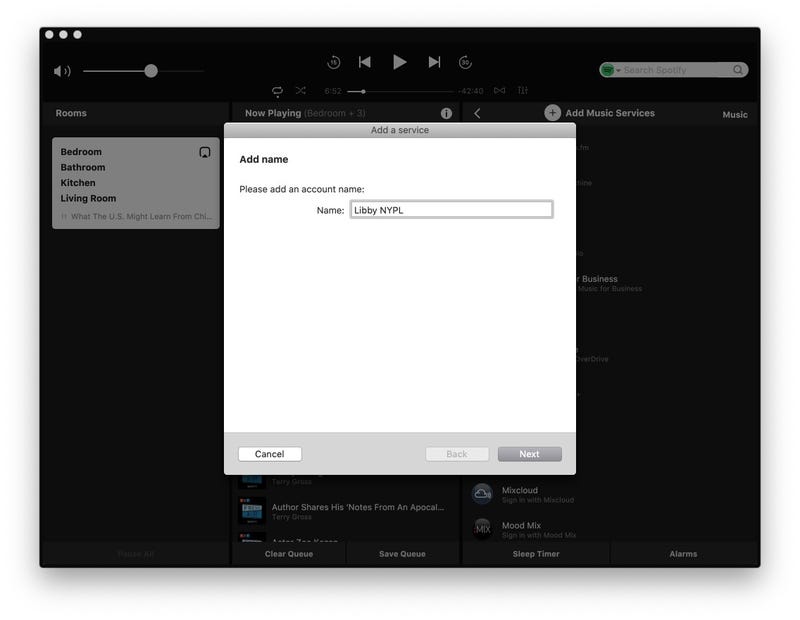
広告
6. 他のSonos統合と同じようにLibbyを使用してください。 他の音楽やオーディオソースと一緒に表示されますブラウズ(モバイルアプリの)またはデスクトップの音楽ソースリストに表示されます。
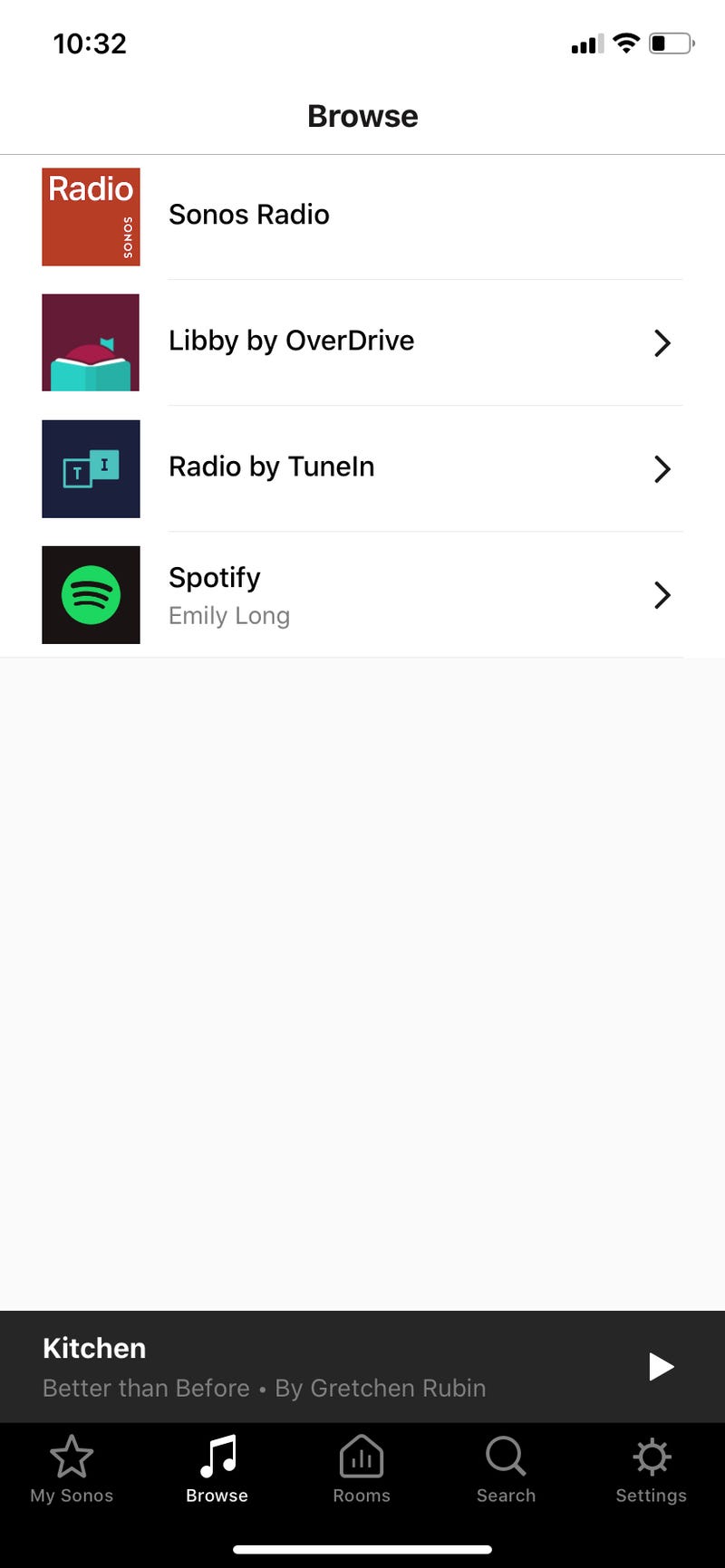
広告
リビーは、デバイス間で同期するので、あなたの携帯電話でリスニングにあなたのSonosのリスニングから切り替えても、あなたの場所を維持します。
チェックアウトしたオーディオブックは、ライブラリによって設定された限られた期間だけ保管しておくことに注意してください。 そして、もちろん、あなたはあなたの地元の図書館が利用可能な本に限られています—それはあなたが他のみんなと同じようにベストセラーのための待
広告
